Apakah kalian pernah mendengar tentang istilah Hardisk Dynamic Foreign? Ini merupakan kondisi dimana partisi pada hard disk tidak terbaca di explorer. Akibatnya, kita tidak bisa melihat file-file yang telah kita simpan pada hdd tersebut. Namun meski tidak muncul di explorer, ketika dicek di disk management, ia masih muncul dan terlihat kemudian muncul keterangan Dynamic Foreign atau Missing.
Nah kira-kira apa yang membuat partisi hard disk tersebut tidak terbaca di Explorer? Lalu bagaimana cara untuk mengatasinya agar hdd bisa muncul kembali dan semua data tetap aman tanpa ada yang hilang? Nah berikut ini Jakarta Studio sudah merangkum beberapa tips trik untuk mengatasi Hardisk Dynamic Foreign.
Cara Mengatasi HDD Tak Terbaca di Explorer
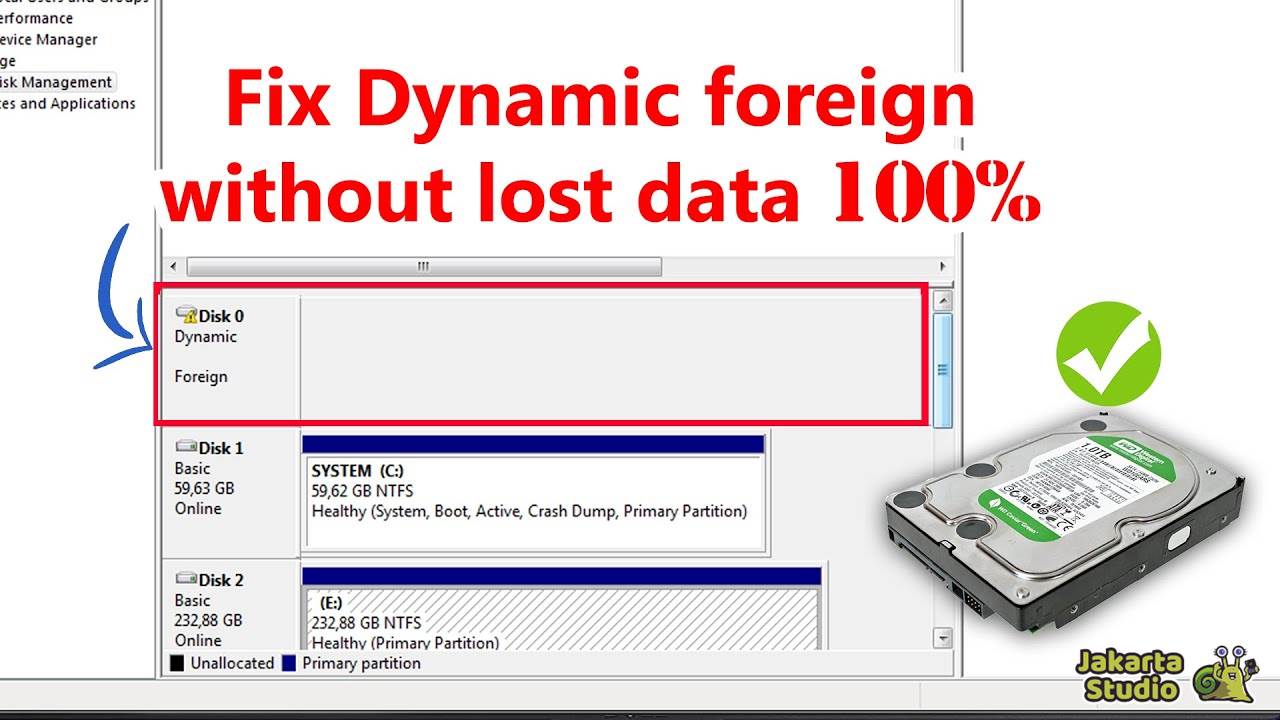
Ketika partisi pada hard disk kita tidak terdeteksi di file explorer, tentu akan menyulitkan kita untuk mengelola file-file yang tersimpan di dalamnya. Apalagi jika file yang ada disana sangat penting dan tidak boleh hilang, maka kita harus cari tahu bagaimana cara mengembalikan partisi tersebut agar bisa terbaca kembali.
1. Gunakan Computer Management
- Tekan tombol Windows + E untuk membuka File Manager.
- Klik kanan pada This PC dan pilih opsi Manage.
- Pilih Disk Management di bagian Storage.
- Identifikasi disk dengan status Dynamic Foreign atau Missing di Disk Management.
- Klik kanan pada disk yang bermasalah.
- Pilih Import Foreign Disks.
- Centang Foreign Disk dan klik tombol Disks di sebelah kanan.
- Klik OK pada jendela Disks.
- Klik OK pada jendela Import Foreign Disks.
- Klik OK pada jendela Foreign Disk Volumes.
- Tunggu hingga disk muncul kembali di File Explorer.
2. Konversi Dengan AOMEI Partition Tools
- Unduh dan instal AOMEI Partition Assistant Server.
- Buka aplikasi dan pilih menu All Tools.
- Pilih Dynamic Disk Converter.
- Klik Next pada jendela Welcome.
- Pilih Method 1, Convert a dynamic disk back to basic disk.
- Pilih partisi hardisk yang bermasalah.
- Tunggu hingga proses selesai, lalu klik OK untuk merestart PC.
Tips Menjaga Kesehatan Hard Disk

Kemudian kalian juga harus tahu beberapa hal penting untuk menjaga kesehatan hdd agar tidak cepat rusak. Karena kebanyakan hdd yang bermasalah terjadi karena penggunaan yang kurang tepat atau kebiasaan buruk yang bisa membuatnya cepat mengalami bad sector. Dan tidak perlu menunggu waktu yang lama sampai hard disk tersebut akhirnya sulit untuk dibaca.
1. Lakukan Backup Data Rutin
Melakukan backup data secara teratur adalah langkah bijak untuk menghindari potensi kehilangan data. Gunakan penyimpanan eksternal atau layanan cloud untuk menyimpan salinan data penting. Sehingga jika terjadi masalah pada hard disk utama, kalian masih punya salinan data untuk memulihkannya.
2. Jaga Suhu Hard Disk
Pastikan hardisk beroperasi pada suhu yang aman. Suhu yang terlalu tinggi dapat merusak hardisk. Pastikan ventilasi pada casing komputer/laptop berfungsi dengan baik. Dengan begitu bisa menjaga suhu pada komponen internal komputer atau laptop agar tidak cepat rusak.
3. Hindari Mati Listrik
Salah satu penyebab utama kenapa HDD cepat rusak adalah karena sering mati lampu secara tiba-tiba. Sehingga bisa membuat hard disk cepat mengalami bad sector dan data yang tersimpan pun bisa mengalami corrupt. Nah untuk itulah, disarankan untuk memakai UPS sebagai daya cadangan agar PC tidak langsung mati ketika terjadi pemadaman listrik.
Kesimpulan
Itulah beberapa metode yang bisa kalian coba untuk mengatasi Harddisk Dynamic Foreign yang menyebabkan partisi hdd tidak terbaca di explorer. Silahkan kalian coba terapkan untuk agar data pada hard disk kalian bisa terbaca kembali tanpa harus format ulang dan kehilangan semua datanya. Semoga informasi tersebut bisa membantu dan bermanfaat.





